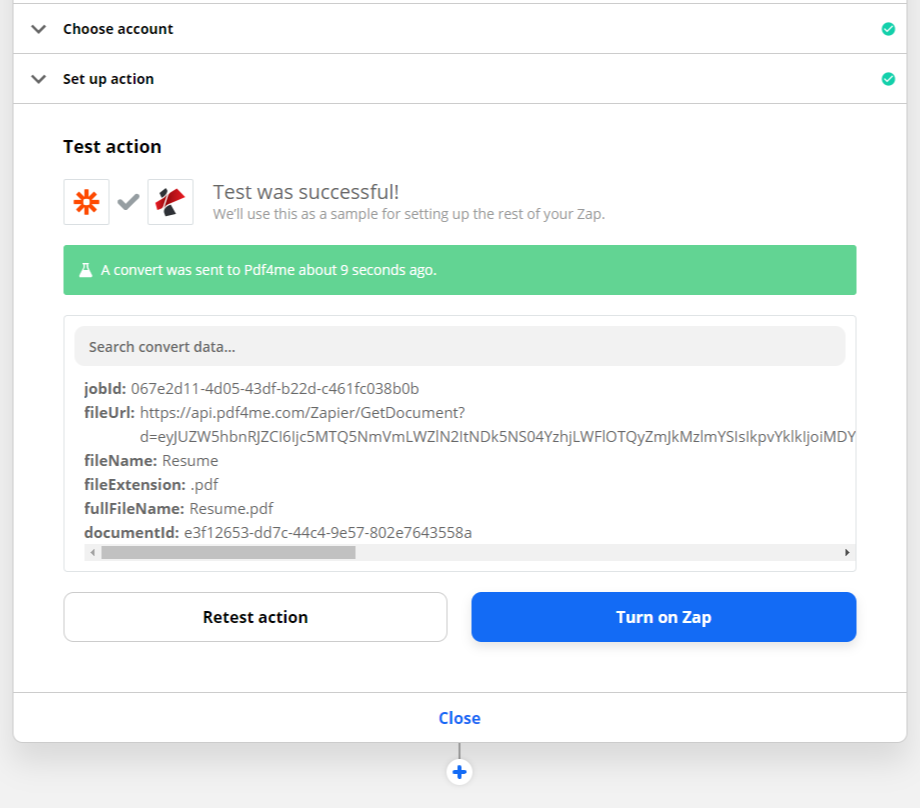Crie seu primeiro fluxo de trabalho
Criando uma conta Zapier
Para criar zaps no Zapier, você precisa criar uma conta Zapier. Você pode se inscrever com uma conta Google, Facebook, Microsoft ou qualquer outro aplicativo de e-mail. O Zapier fornece uma conta de teste gratuita de 14 dias que permite criar zaps de várias etapas. Após o término do período de teste gratuito, você pode criar zaps com dois aplicativos, um para gatilho e outro para ação. Você pode adicionar e testar com vários aplicativos e verificar como eles funcionarão, mas para ativá-los você precisará de um plano pago. A versão básica paga permite criar até 20 zaps.
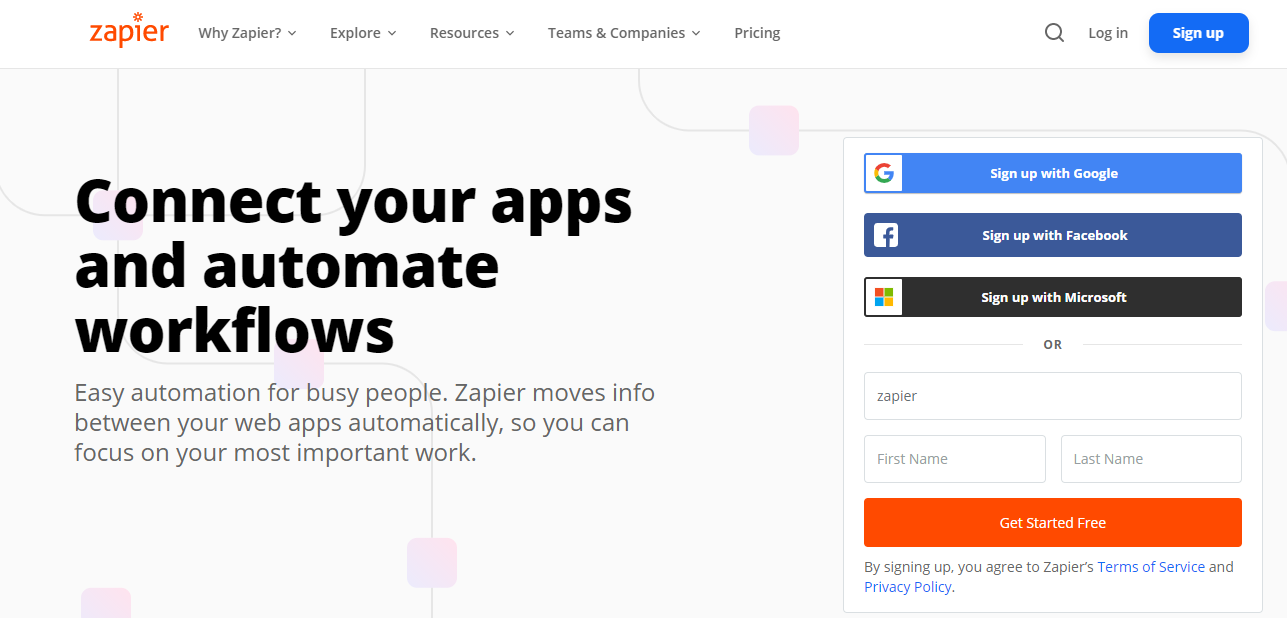
Conta PDF4me
Agora o Pdf4me adicionou sua aplicação no Zapier para estender seu serviço de automação. Qualquer usuário Basic/Pro pode acessar o serviço usando tokens mostrados na página da conta. A chave pode ser passada para o aplicativo Pdf4me listado no Zapier, durante a verificação da conta. Ao concluir a verificação, você vê um e-mail registrado no site PDF4me como nome da conta no Zapier.
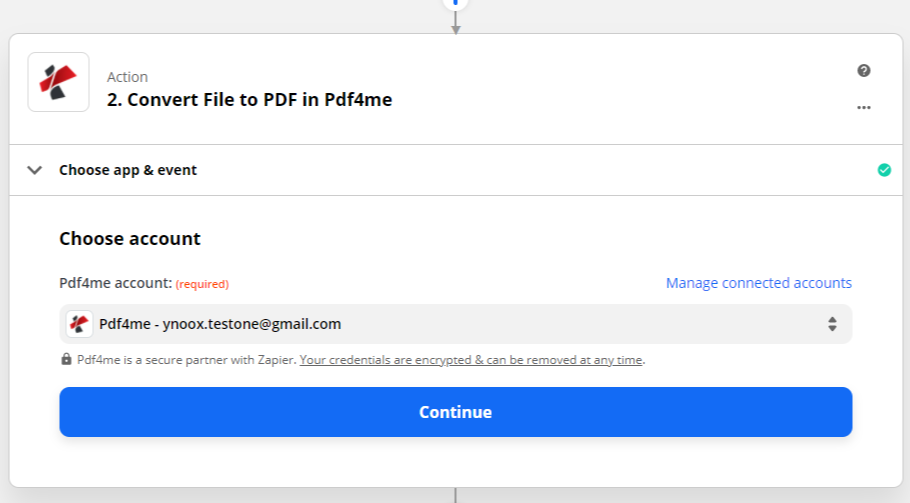
Criar zap com PDF4me
O PDF4me atualmente não suporta nenhum gatilho. Portanto, você pode precisar usar outro aplicativo apropriado para acionar seu zap. Como caso de teste, você pode usar o Dropbox com o novo gatilho de arquivo.
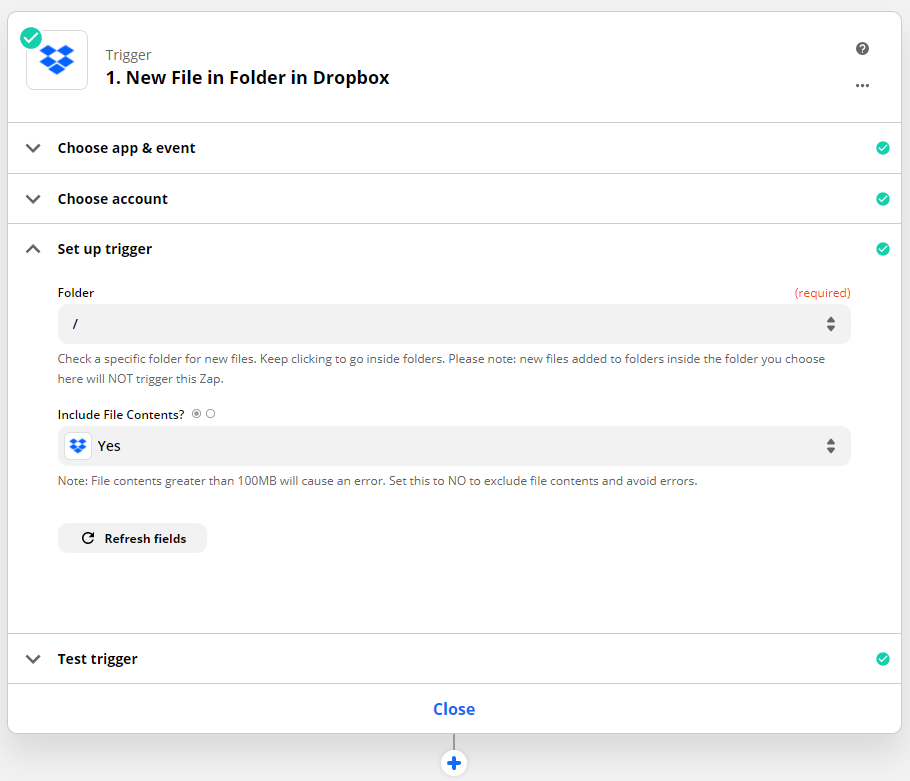
Adicionar uma ação
O segundo passo para criar um zap é ‘Ação’. Escolha Pdf4me da lista de aplicativos exibidos. Além disso, escolha também a ação que deseja realizar.
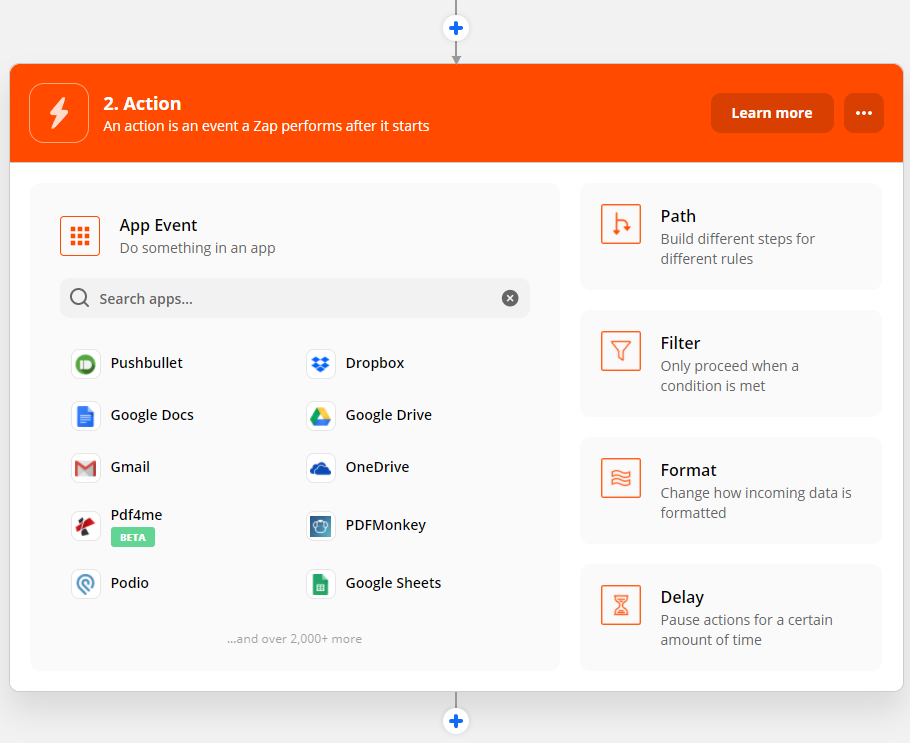
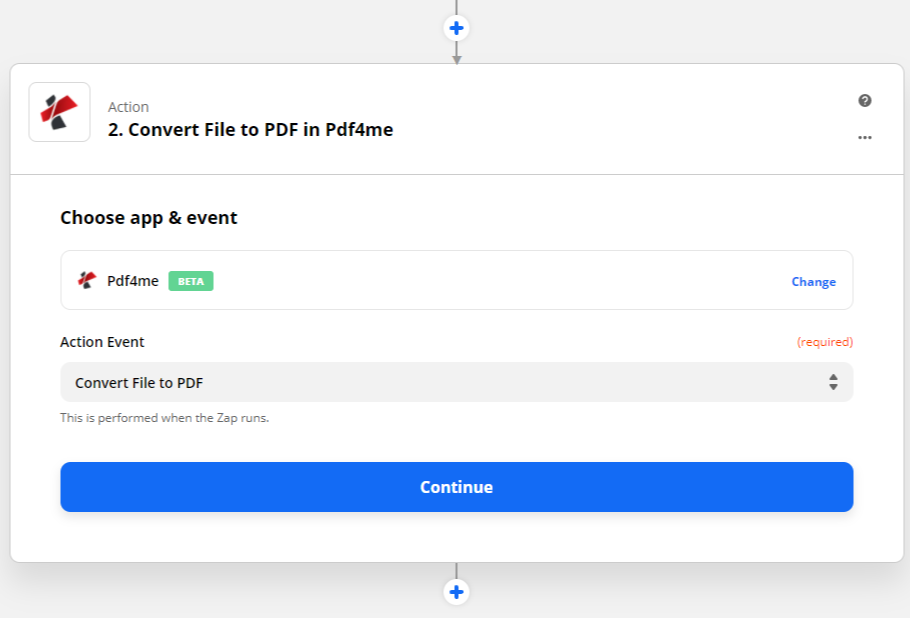
Após a seleção do evento, a aplicação Pdf4me precisa verificar o usuário. Após a verificação, você pode usar os campos relevantes dos passos anteriores para passá-los para a ação Pdf4me.
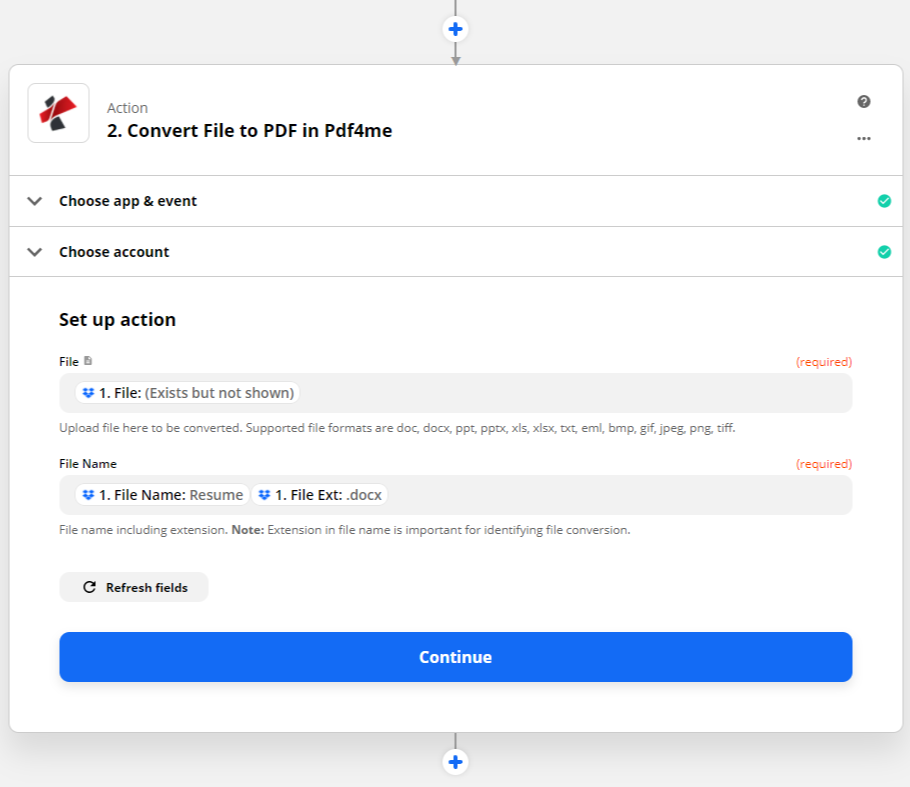
Uma vez que todos os campos necessários estão preenchidos, teste e revise as configurações para verificar se está funcionando. Os campos como a URL do arquivo, o nome do arquivo, o nome completo do arquivo e a extensão do arquivo estão disponíveis e podem ser utilizados para a próxima aplicação.